Prvi korak trebao bi biti provjera ispravnosti baterije
- Baterija prijenosnog računala se ne puni 0 posto problem se pojavljuje ako se stanje baterije pogoršava, BIOS je zastario ili upravljački program ne radi.
- Da biste riješili problem, deinstalirajte upravljački program povezan s baterijom, provjerite stanje baterije ili ažurirajte BIOS.
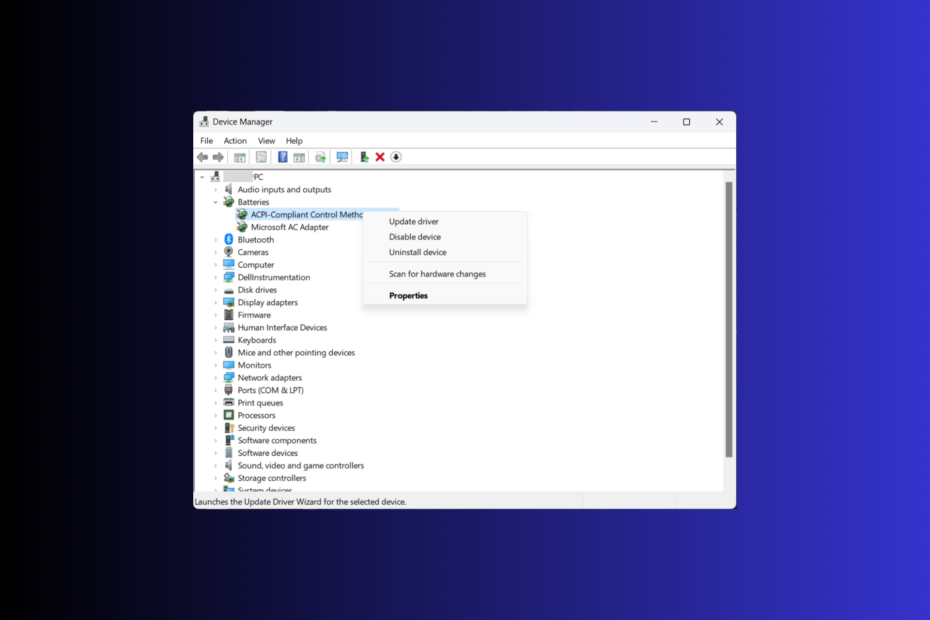
xINSTALIRAJTE KLIKOM NA PREUZMI DATOTEKU
- Preuzmite Fortect i instalirajte ga na vašem računalu.
- Pokrenite postupak skeniranja alata tražiti oštećene datoteke koje su izvor vašeg problema.
- Kliknite desnom tipkom miša na Započni popravak kako bi alat mogao pokrenuti algoritam popravljanja.
- Fortect je preuzeo 0 čitatelja ovog mjeseca.
Malo je stvari koje frustriraju kao baterija prijenosnog računala koja se odbija napuniti. Nalazite se privezani za strujnu utičnicu, vaša sloboda i mobilnost ograničeni, jer baterija vašeg prijenosnog računala tvrdoglavo ostaje na 0%.
Ovaj će vodič istražiti moguće uzroke i rješenja ovog mučnog problema koji vam može pomoći da vratite kontrolu nad napajanjem prijenosnog računala.
Zašto je baterija mog laptopa ostala na 0?
Kada baterija vašeg prijenosnog računala ostaje tvrdoglavo na 0% i odbija se puniti, nekoliko temeljnih uzroka može pridonijeti ovom problemu. Neki od njih su:
- Neispravan strujni adapter ili kabel za punjenje – Neispravan strujni adapter ili kabel za punjenje mogu poremetiti proces punjenja. Provjerite ima li vidljivih znakova oštećenih ili savijenih konektora.
- Problem s kalibracijom baterije – Baterije prijenosnih računala mogu s vremenom razviti probleme s kalibracijom, uzrokujući da postotak baterije bude netočno prikazan kao 0%. Pokušajte nastupiti kalibracija baterije.
- Vozač baterije – Zastarjeli ili oštećeni upravljački programi ili firmware baterije mogu ometati proces punjenja. Da biste to popravili, pokušajte ponovno instaliranje ili ažuriranje upravljačkih programa.
- Postavke upravljanja napajanjem – Neispravne postavke upravljanja napajanjem unutar operativnog sustava vašeg prijenosnog računala mogu ometati i uzrokovati ovaj problem.
- Starost i istrošenost baterije – Ako je vaša baterija došla do kraja svog životnog vijeka ili se jako istrošila, možda ju je potrebno zamijeniti kako biste vratili ispravnu funkcionalnost punjenja.
Ovo su opći razlozi, a konkretni razlozi iza ovog problema mogu varirati ovisno o modelu i konfiguraciji vašeg prijenosnog računala. Istražimo neke uobičajene tehnike i rješenja za rješavanje problema.
Kako da popravim bateriju prijenosnog računala koja je ostala na 0?
Prije pokušaja bilo kakvih koraka za rješavanje problema napravite sigurnosnu kopiju podataka kako biste bili sigurni da je prijenosno računalo zaštićeno od iznenadnog gubitka struje. Osim toga, ako je vaše prijenosno računalo još pod jamstvom, obratite se proizvođaču ili ovlaštenim servisnim centrima za pomoć.
Prije nego što se uključite u napredne korake za rješavanje problema, razmislite o izvođenju sljedećih provjera:
- Pokušajte koristiti drugu utičnicu. Pokušajte uključiti prijenosno računalo u zidnu utičnicu ako koristite produžni kabel.
- Provjerite kabel za napajanje i adapter na udubljenja i oštećenja.
- Uklonite sve periferne uređaje, zatim pritisnite i držite tipku za uključivanje/isključivanje 15 sekundi.
- Isključite prijenosno računalo iz napajanja, izvadite bateriju (ako se može ukloniti), pritisnite tipku za napajanje 30 sekundi, postavite bateriju, ponovno spojite kabel za napajanje i ponovno pokrenite.
- Isključite se iz programa Windows Insider
- Zamijenite CMOS bateriju.
- Kalibrirajte bateriju prijenosnog računala.
Nakon što ih prođete, prijeđite na detaljna rješenja. Provjerite slijedite li metode istim redoslijedom kako biste prije riješili problem.
1. Provjerite ispravnost baterije
- pritisni Windows ključ, vrsta cmd, i kliknite Pokreni kao administrator.
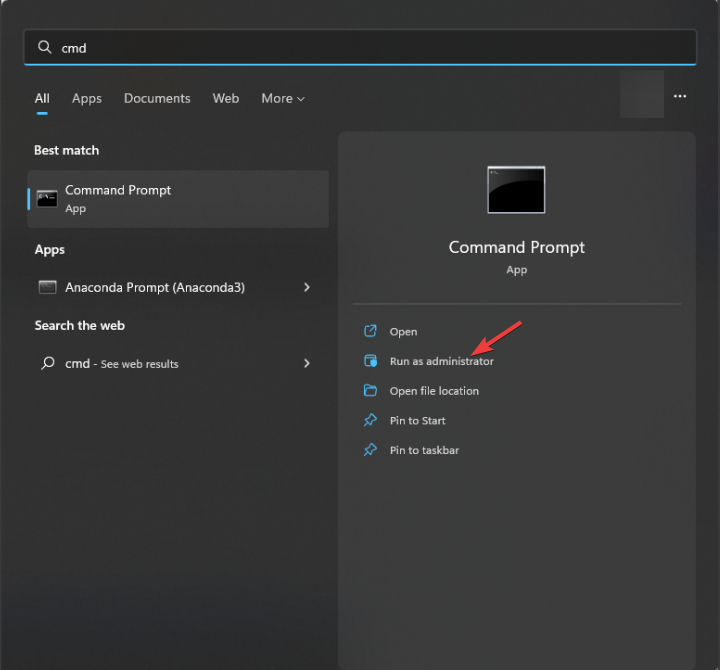
- Upišite sljedeću naredbu za generiranje izvješća o bateriji i pritisnite Unesi:
powercfg /batteryhealth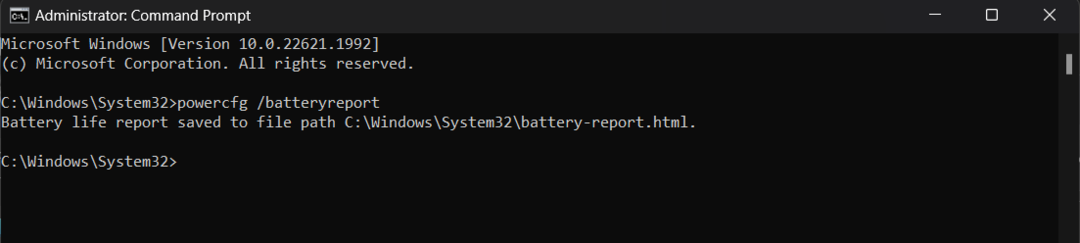
- Prikazat će put na kojem je izvješće pohranjeno.
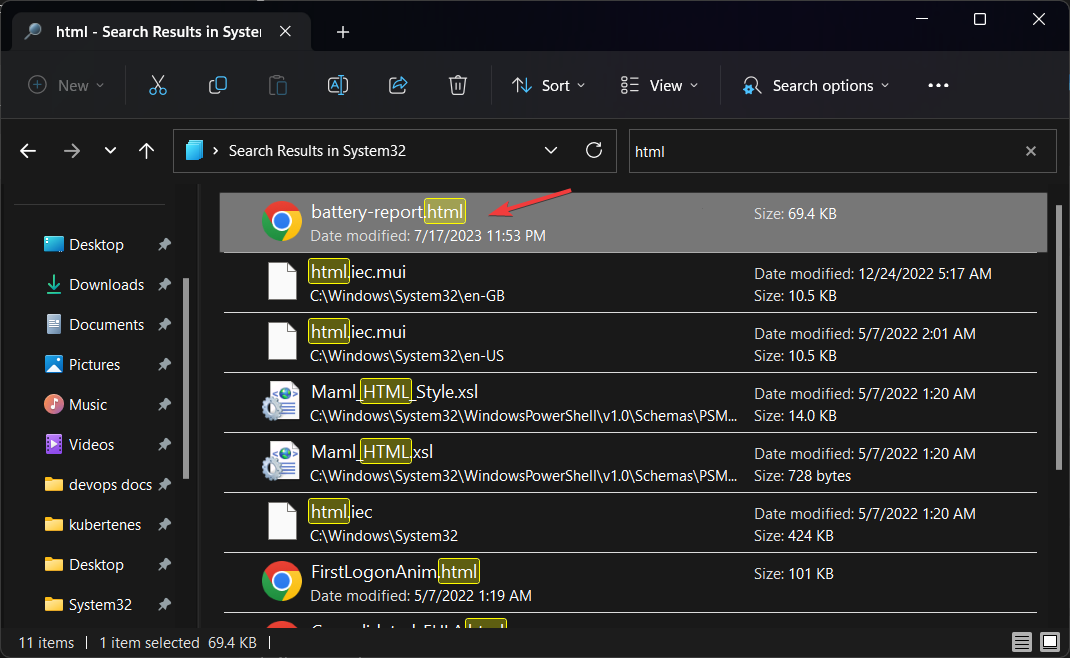
- Pronađite i dvokliknite ga da biste ga otvorili, a on će vam pokazati informacije o bateriji, uključujući naziv, Proizvođač, Serijski broj, Kemija, Broj ciklusa, i Procjene trajanja baterije.
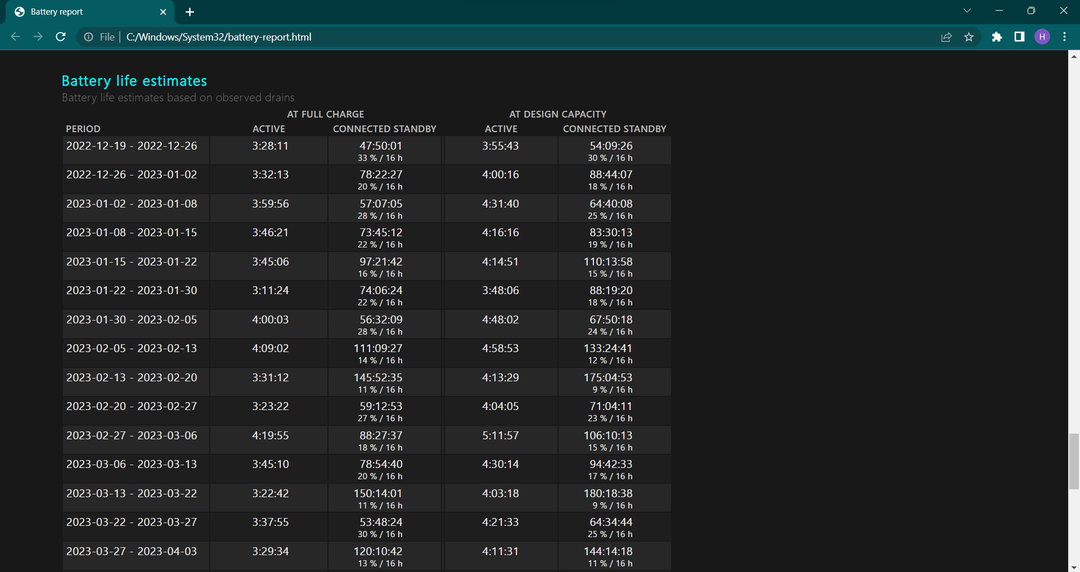
- Ići Procjene trajanja baterije da provjerite radi li baterija dobro ili ne.
Savjet stručnjaka:
SPONZORIRANO
Teško se uhvatiti u koštac s nekim problemima s osobnim računalom, posebno kada se radi o nedostajućim ili oštećenim sistemskim datotekama i spremištima vašeg Windowsa.
Obavezno koristite namjenski alat, kao što je Fortect, koji će skenirati i zamijeniti vaše pokvarene datoteke njihovim svježim verzijama iz svog repozitorija.
Ako se baterija jako isprazni, velika je vjerojatnost da baterija ne radi ispravno ili je na kraju ciklusa; stoga je njegova zamjena najbolja opcija.
Međutim, ako radi dobro, prijeđite na sljedeću metodu da biste riješili problem.
2. Pokrenite alat za rješavanje problema s napajanjem
- Pritisnite Windows + ja otvoriti postavke aplikacija
- Ići Sustav, zatim kliknite Rješavanje problema.
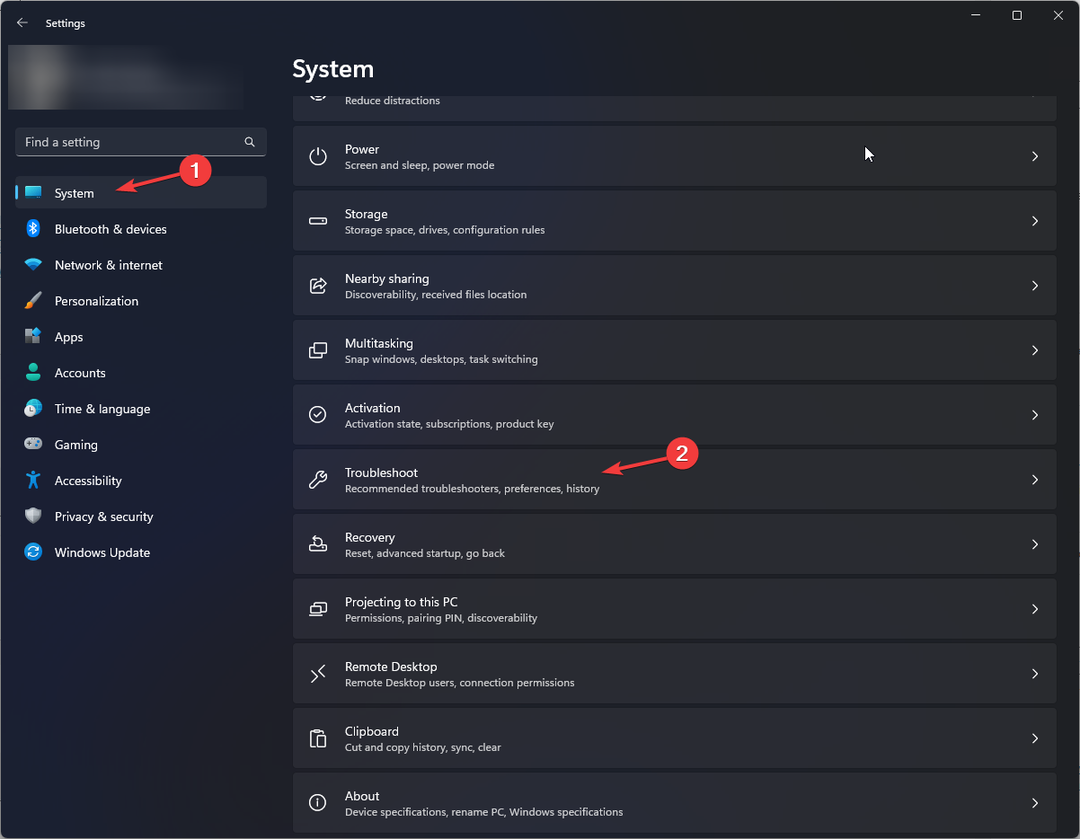
- Klik Ostali alati za rješavanje problema.
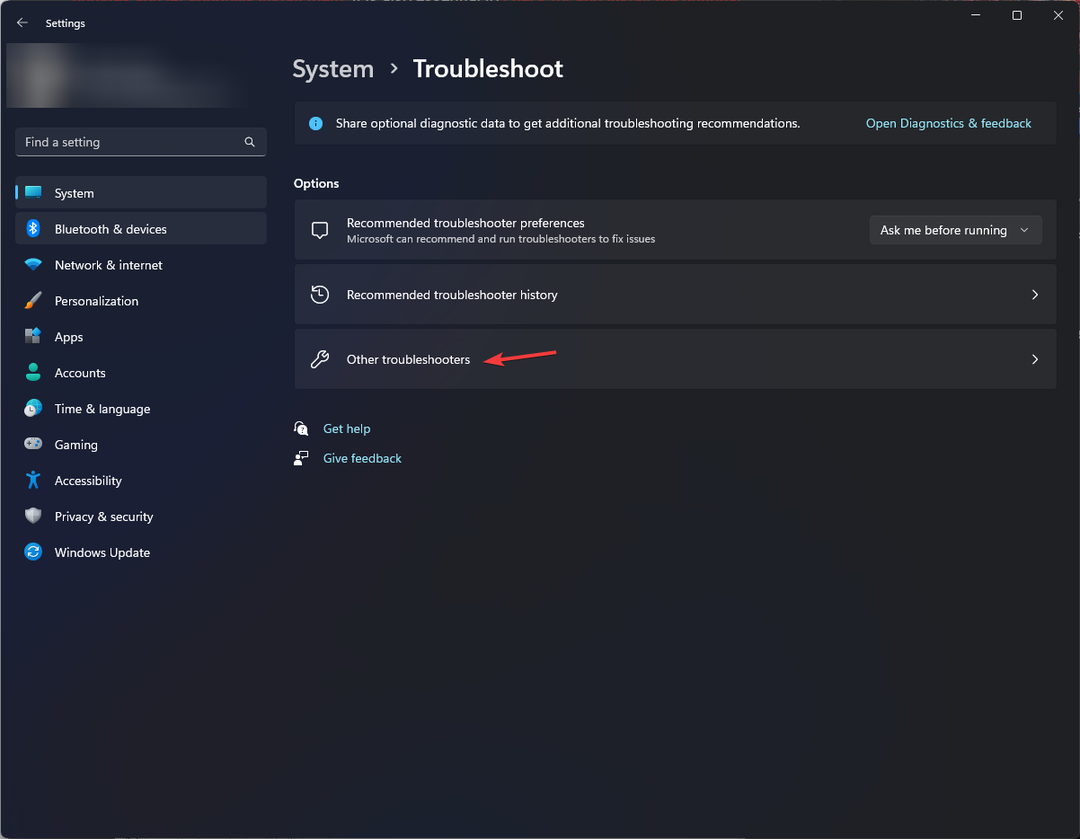
- Sad lociraj Vlast i odaberite Trčanje.
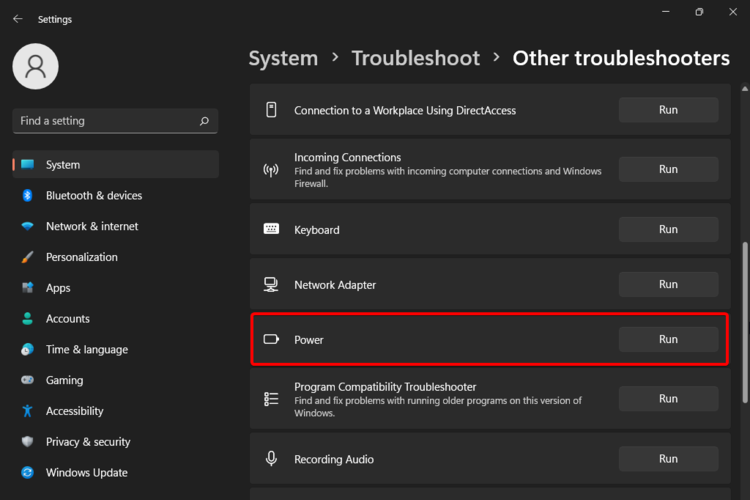
- Slijedite upute na zaslonu kako biste dovršili postupak.
3. Ponovno instalirajte upravljački program baterije
- Pritisnite Windows + R otvoriti Trčanje prozor.
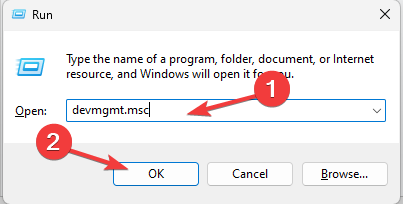
- Tip devmgmt.msc i kliknite u redu otvoriti Upravitelj uređaja.
- Pronaći Baterije, i kliknite ga za proširenje.
- Ići Baterija za metodu kontrole kompatibilna s Microsoft ACPI, kliknite ga desnom tipkom miša i odaberite Deinstaliraj upravljački program.
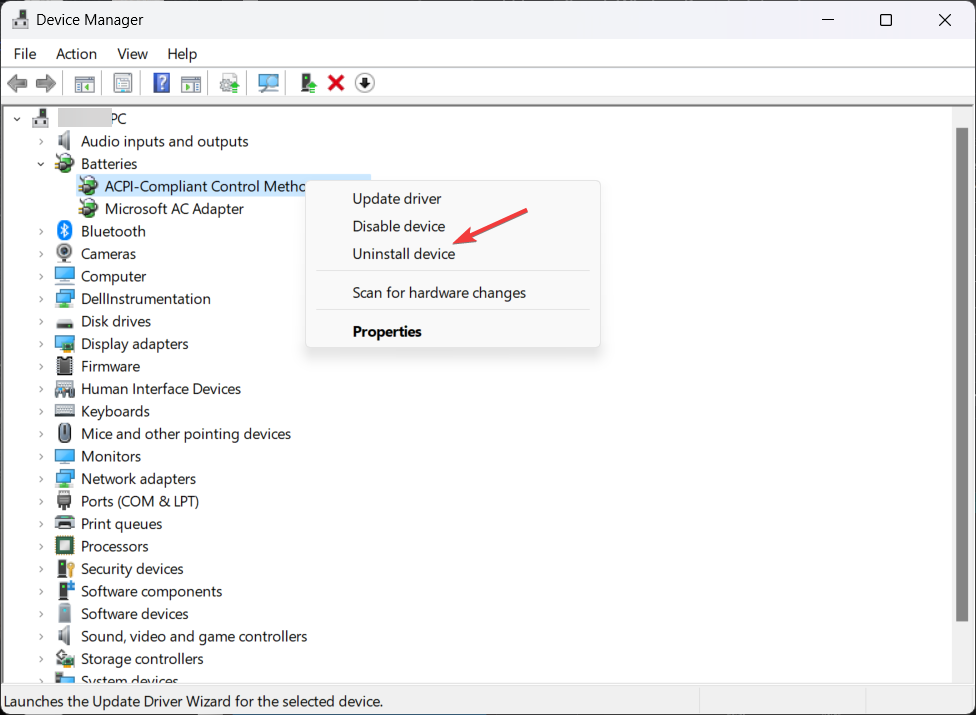
- Kada završite, kliknite Akcijski i odaberite Skenirajte promjene hardvera za ponovno instaliranje upravljačkog programa.
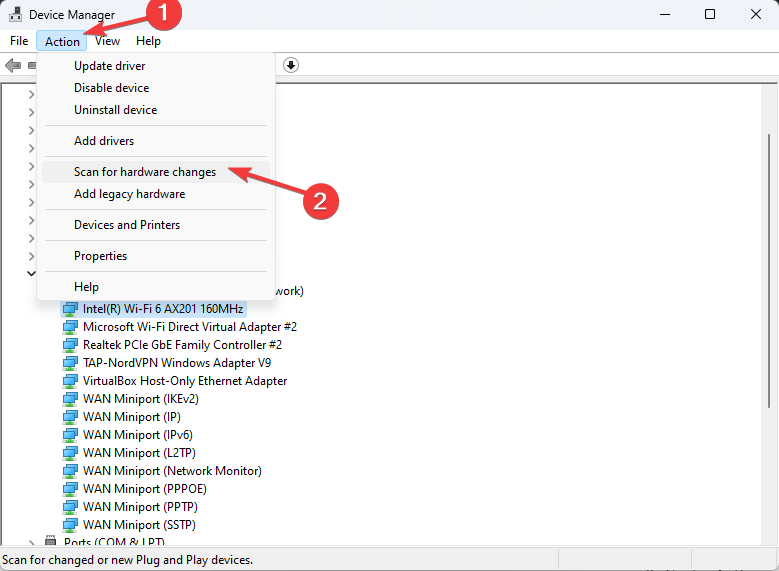
Sada provjerite nastavlja li se problem; ako da, prijeđite na sljedeću metodu.
4. Deinstalirajte najnovije ažuriranje sustava Windows
- Pritisnite Windows + ja otvoriti postavke aplikacija
- Ići Windows Update, onda Ažuriraj povijestg.
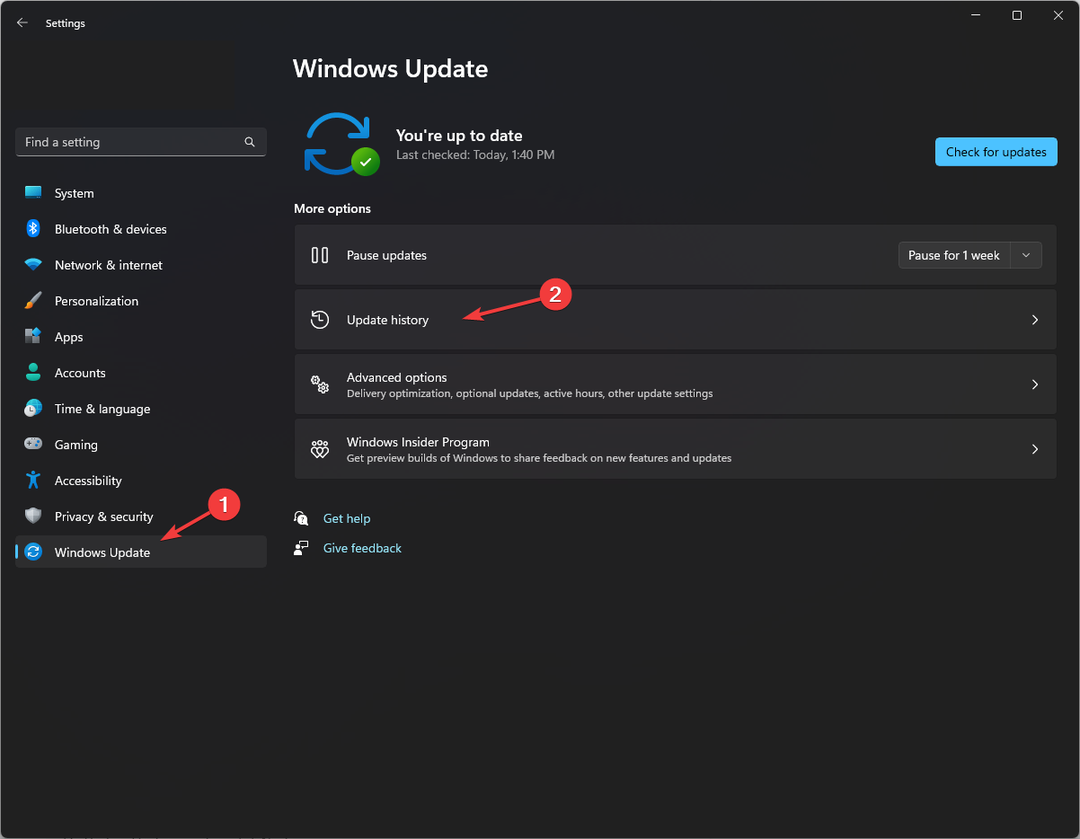
- Pod, ispod Povezane postavke, Izaberi Deinstalirajte ažuriranja.
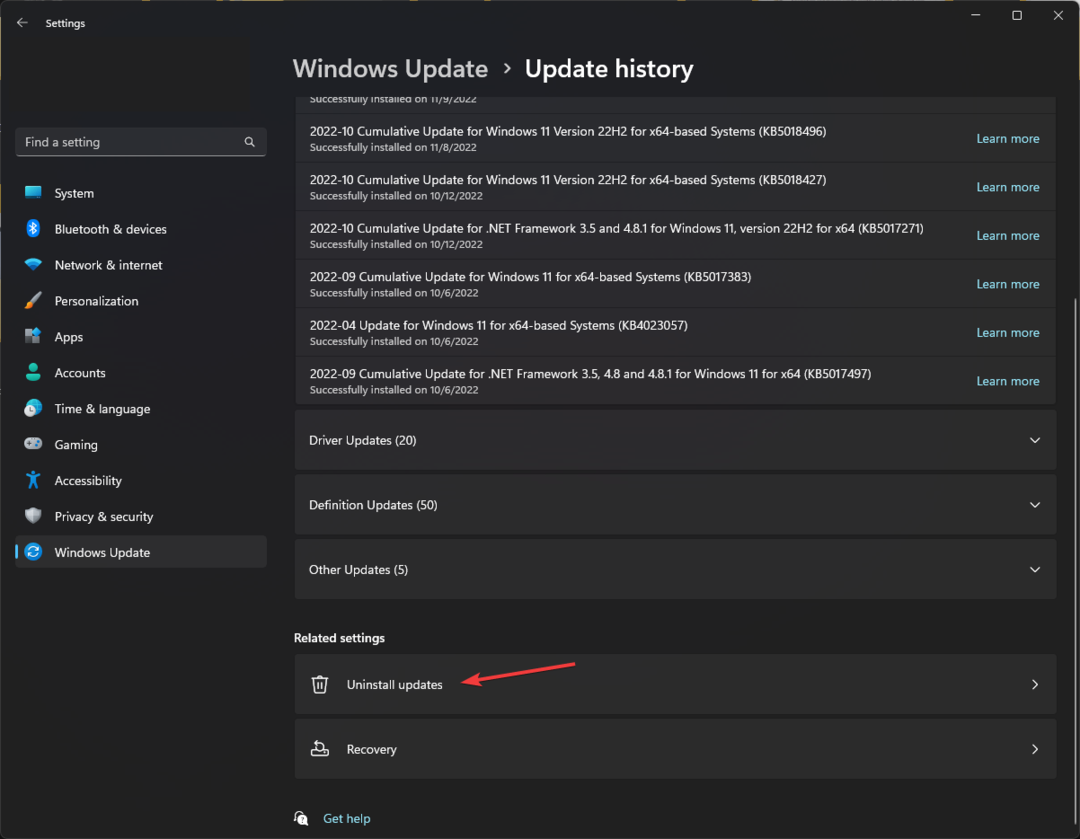
- Idite na nedavno ažuriranje i kliknite Deinstaliraj.
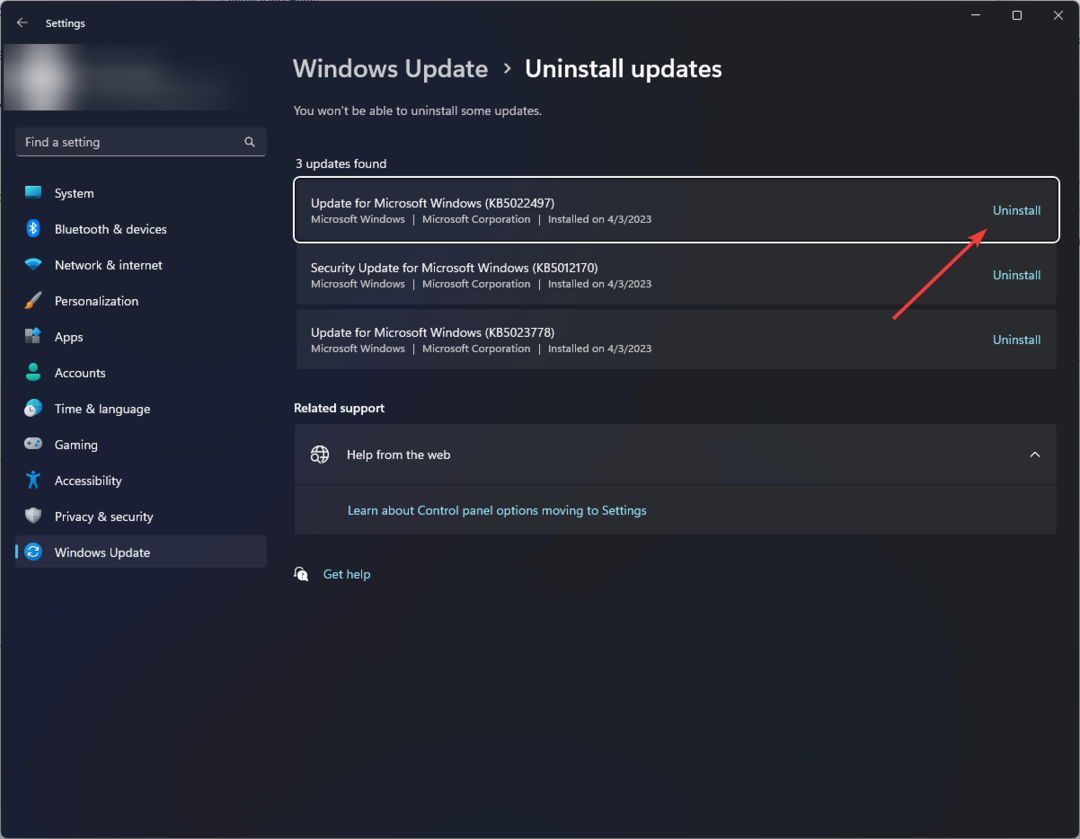
5. Ažurirajte svoj BIOS
Ovdje koristimo HP računalo za demonstraciju koraka. Za ostale možete slijediti slične korake za ažuriranje BIOS-a.
- Pritisnite Windows + R otvoriti Trčanje prozor. Tip msinfo32 i kliknite u redu za otvaranje Informacije o sustavu.
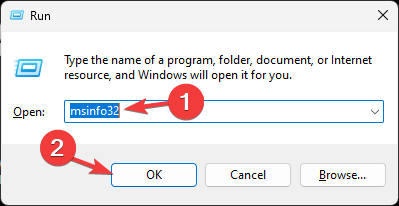
- Zabilježite BIOS sustava i druge informacije povezane sa sustavom kao što su naziv procesora, naziv OS-a, model sustava i drugo.
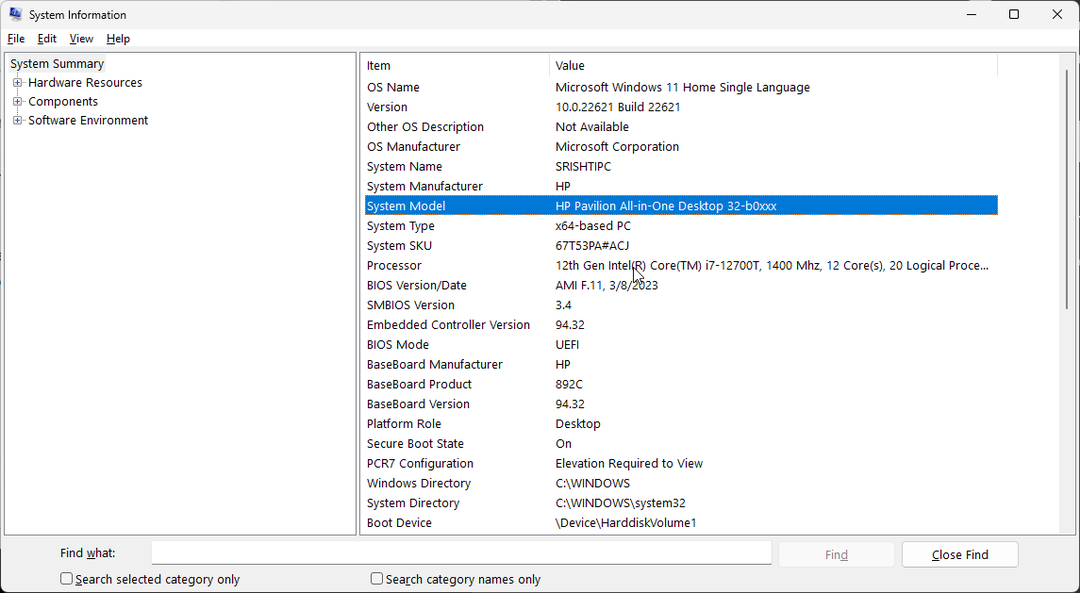
- Zatvorite sve aplikacije i isključiti antivirus i BitLocker enkripcija.
- Posjetiti HP preuzimanje softvera i upravljačkih programa stranica.
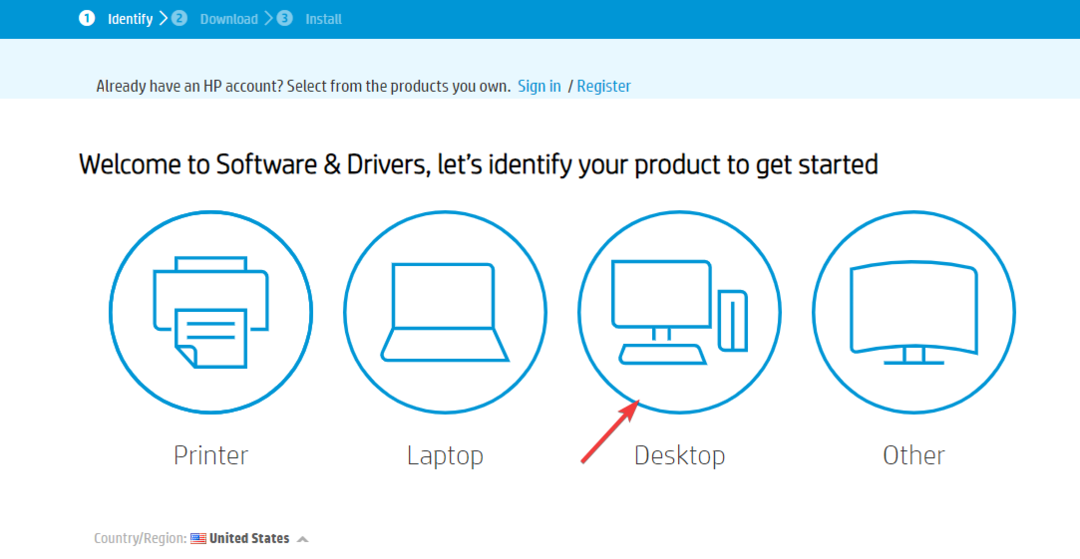
- Odaberite svoj laptop ili PC. Ili unesite naziv svog proizvoda ili pustite da ga web mjesto pronađe umjesto vas. Odaberite proizvod, zatim odaberite operativni sustav.
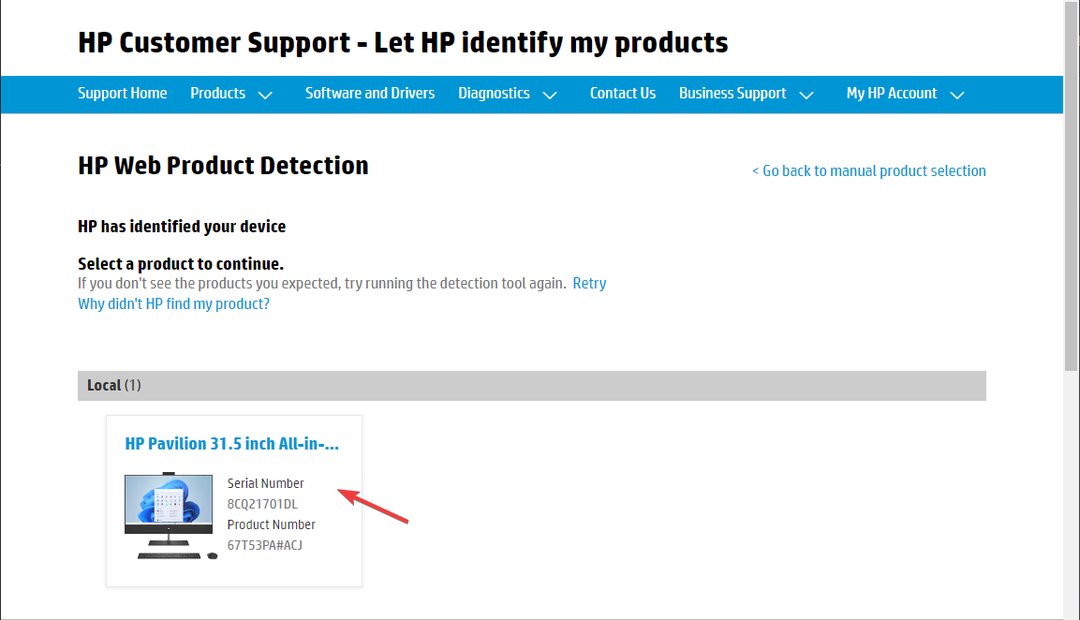
- Pritisnite All Drivers za proširenje popisa, pronađite BIOS- System Firmware i kliknite preuzimanje datoteka.
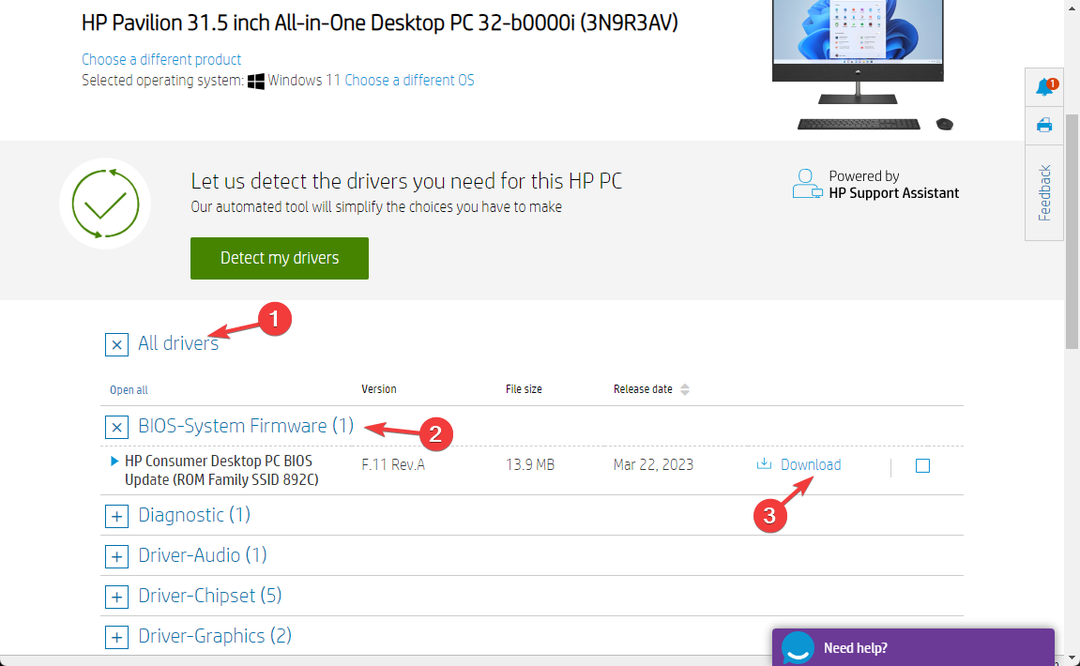
- Nakon preuzimanja, dvaput kliknite datoteku za instalaciju ili ako se pojavi HP pomoćnik za podršku da vam pomogne pri instalaciji, kliknite Da ili u redu dopustiti da preuzme i dovrši proces.
- Vaše će se računalo ponovno pokrenuti kako bi se proces dovršio.
Kroz ovaj vodič pokrili smo uobičajene tehnike, uključujući resetiranje baterije, provjeru napajanja postavke, ažuriranje upravljačkih programa i više, pomažući vam da vratite funkcionalnost i prenosivost vašeg laptop.
Ništa vam nije uspjelo? Probati izvođenje vraćanja sustava prije kontaktiranja korisničke podrške ili zamjene baterije kako biste bili sigurni da postavke sustava nisu krivac.
Ako se suočavate sa sličnim problemima, npr baterija laptopa se ne puni na 80%, predlažemo da pogledate ovaj informativni vodič kako biste pronašli brza rješenja.
Slobodno nam dajte sve informacije, savjete i svoja iskustva s temom u odjeljku za komentare u nastavku.
Još uvijek imate problema?
SPONZORIRANO
Ako gornji prijedlozi nisu riješili vaš problem, vaše računalo bi moglo imati ozbiljnijih problema sa sustavom Windows. Predlažemo da odaberete sveobuhvatno rješenje poput Fortect za učinkovito rješavanje problema. Nakon instalacije samo kliknite Pogledaj&popravi tipku, a zatim pritisnite Započni popravak.


![5 najboljih prenaponskih zaštitnika za računala [sigurnosna kopija baterije]](/f/24e40018d0e62185a65357fe5951cda5.jpg?width=300&height=460)